Cómo solucionar el problema de los sistemas de seguridad faltantes
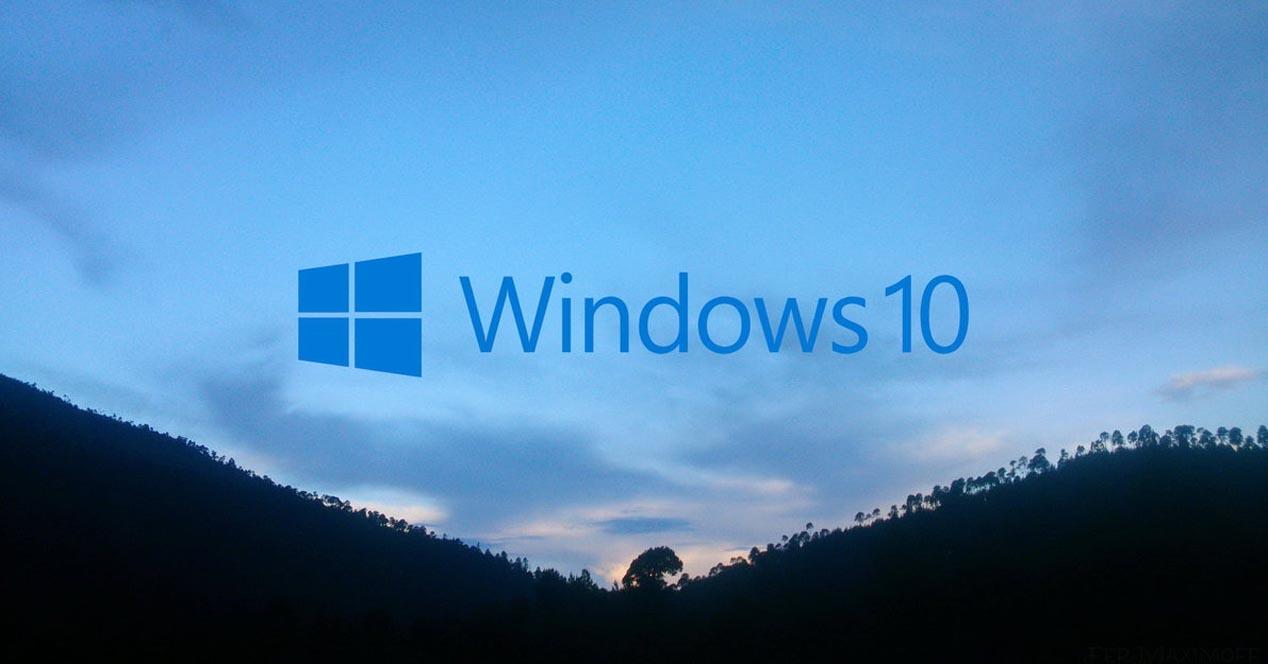
Solucionar el problema cuando la configuración de seguridad no está disponible
Windows 10 Es el sistema operativo más utilizado en las computadoras de escritorio en la actualidad. Esto significa que cuando nos encontramos con este tipo de falla, afectará a muchos usuarios. En esta ocasión estamos hablando de la falla que puede ocurrir luego de realizar una actualización del sistema. Habilitamos el ajuste, lo que arroja un mensaje de que faltan o se han cambiado las configuraciones de seguridad.
los Causas de este problema Pueden ser muchos. Mencionamos que esto puede suceder después de que se actualice el sistema, pero puede ser por otras razones. Esto puede ser un problema con el servicio de instalación del módulo de Windows, archivos de Windows dañados, espacio en disco, etc.
Como suele suceder, podemos dar pasos muy diferentes cuando se trata de este tipo de problemas en Windows. Vamos a enumerar algunas posibles soluciones para evitar el mensaje de que no hay sistemas de seguridad.
Reinicie el servicio de instalación del módulo
Descubrimos que una de las razones de este problema puede deberse al servicio de instalación del módulo. Entonces, una de las soluciones que proponemos Reinicie este servicio. De esta forma podemos solucionar algunos problemas que puedan surgir de una forma sencilla y rápida.
Para hacer esto, hacemos clic con el botón derecho del mouse en la barra de Windows y vamos al Administrador de tareas. Luego debemos ingresar a la pestaña Servicios. Allí veremos la lista de Windows Installer Service o True Installer. Cuando lo tengamos, haga clic derecho y pare y comience.
Vuelva a registrar el servicio de instalación del módulo
Si el paso anterior no funcionó podemos Vuelva a registrar el servicio Instalación del módulo. Para ello vamos a inicio, abrimos CMD y luego ejecutamos dos comandos. Tenga en cuenta que tenemos comandos para las versiones de 32 y 64 bits.
Los comandos que necesitamos ejecutar son los siguientes. Se usa para eliminar el primer registro y luego volver a registrarlo:
% windir% system32msiexec.exe / Registro
% windir% system32msiexec.exe / regserver
% windir% syswow64msiexec.exe / Registro
% windir% syswow64msiexec.exe / regserver
Reparar archivos dañados en Windows
La tercera solución es que Arreglar posibles archivos corruptos Está en Windows. Ya sabemos que esto puede conducir a una variedad de fallas que pueden dañar el funcionamiento adecuado. Podemos tener esto en cuenta para solucionar algunos problemas.
Para hacer esto, debemos volver al principio, volver a abrir la línea de comando y ejecutar DISM.exe / Online / Cleanup-image / Restorehealth. Inicia automáticamente un proceso que puede tardar unos minutos.
Actualizar el sistema
Una última solución es simplemente Actualizar el sistema. Estos tipos de errores pueden aparecer después de una actualización fallida. Esto puede provocar algunos errores al iniciar el mensaje, ya que mencionamos que la configuración de seguridad no aparece.
Siempre queremos asegurarnos de tener las últimas versiones. Solo de esta forma podemos hacer frente a las vulnerabilidades de seguridad que los piratas informáticos pueden utilizar para llevar a cabo sus ataques. También nos ayuda con las últimas mejoras de rendimiento para que el sistema funcione mejor.
En resumen, estos son los pasos que podemos tomar si hay un problema con los sistemas de seguridad que no aparecen en Windows. Como mencionamos, esto puede suceder a algunos usuarios después de algunos errores en el sistema.

“Öğrenci. Müzik uzmanı. Hevesli problem çözücü. Zombi evangelisti. Yemek fanatiği.”
